koala编译工具绿色版是一款非常好用的前端预处理器语言图形编译的软件,我们这款软件支持的Less、Sass、Compass、CoffeeScript等语言进行编译,能够完美兼容windows、linux、mac os等操作系统,非常的不错。我们还支持为项目创建一个全局配置,为文件设置统一编译选项。当在编译时如果遇到语法的错误,koala将在右下角弹出错误信息,方便开发者定位代码错误位置。我们还可以监听文件,当文件改变时自动执行编译,这一切都在后台运行,无需人工操作。是不是完美的让人很是激动?想要这么一款软件吗?那你还不快来下载!
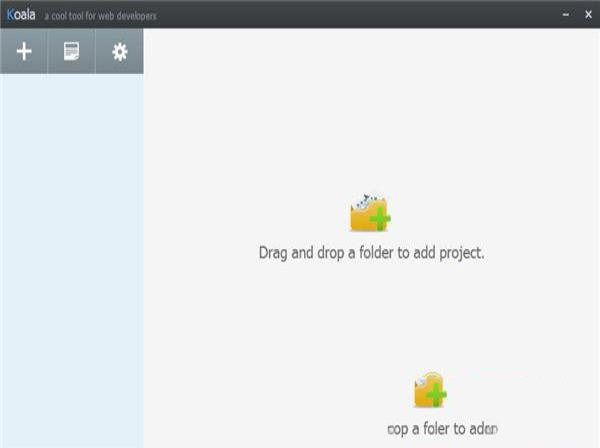
可以设置各个语言的编译选项。
2、项目配置
支持为项目创建一个全局配置,为文件设置统一编译选项。
3、错误提示
在编译时如果遇到语法的错误,koala将在右下角弹出错误信息,方便开发者定位代码错误位置。
4、跨平台
Windows、Linux、Mac都能完美运行。
5、多语言支持
支持Less、Sass、CoffeeScript 和 Compass Framework。
6、实时编译
监听文件,当文件改变时自动执行编译,这一切都在后台运行,无需人工操作。
第二步:在编辑器中编写代码。
第三步:完成!文件保存后,koala会在后台进行编译。
如何在Koala中开启调试信息参数:
点击文件元素,在右侧展开的面板中勾选debug info选项。
点击输出路径旁边的 图标,或者右键文件元素,点击“更改输出路径”,选择你需要保存的目录。
如何设置编译选项?
选中目标文件,在右侧展开的选项面板中设定。点击“执行编译”将立即执行一个编译。
如何设置默认编译选项?
打开程序设置面板,可以在里面设置默认编译选项,确定后立即生效。这样,后面添加的文件就会使用默认设置了。
如何过滤指定的规则的文件?
在设置面板中的“过滤文件”选项中设定规则,支持多个规则,以英文逗号","分割。
Example: *.src.less,*.lib.coffee
这样,添加文件时,凡是以".src.less"或".lib.coffee"结尾的文件都不会添加进来。
2、更新autoprefix v7.1.6
3、更新的css v4.1.9
4、更新coffee-script v1.12.7
5、更新postcss v6.0.14
6、更新uglify-js v3.1.9
7、更新uglify-es v3.1.9
8、更新sass到v3.5.2
9、将GEM_HOME和GEM_PATH替换为gem. path。
10、添加支持区分UglifyJS错误和bug。11、添加波兰语。
12、修复法语翻译。
13、添加波斯语言。
14、添加韩国语言。

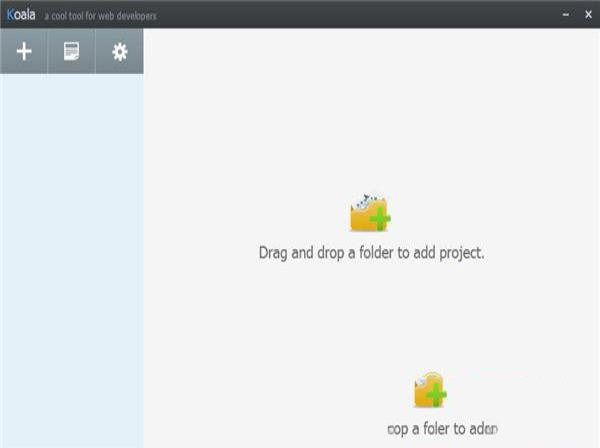
软件特色
1、编译选项可以设置各个语言的编译选项。
2、项目配置
支持为项目创建一个全局配置,为文件设置统一编译选项。
3、错误提示
在编译时如果遇到语法的错误,koala将在右下角弹出错误信息,方便开发者定位代码错误位置。
4、跨平台
Windows、Linux、Mac都能完美运行。
5、多语言支持
支持Less、Sass、CoffeeScript 和 Compass Framework。
6、实时编译
监听文件,当文件改变时自动执行编译,这一切都在后台运行,无需人工操作。
使用方法
第一步:把目录拖进窗口,或者点击左上角加号图标,选择需要编译的目录。添加后,右键目录元素支持更多操作。第二步:在编辑器中编写代码。
第三步:完成!文件保存后,koala会在后台进行编译。
如何在Koala中开启调试信息参数:
点击文件元素,在右侧展开的面板中勾选debug info选项。
常见问题
如何更改CSS、JS文件输出目录?点击输出路径旁边的 图标,或者右键文件元素,点击“更改输出路径”,选择你需要保存的目录。
如何设置编译选项?
选中目标文件,在右侧展开的选项面板中设定。点击“执行编译”将立即执行一个编译。
如何设置默认编译选项?
打开程序设置面板,可以在里面设置默认编译选项,确定后立即生效。这样,后面添加的文件就会使用默认设置了。
如何过滤指定的规则的文件?
在设置面板中的“过滤文件”选项中设定规则,支持多个规则,以英文逗号","分割。
Example: *.src.less,*.lib.coffee
这样,添加文件时,凡是以".src.less"或".lib.coffee"结尾的文件都不会添加进来。
更新日志
1、增强windows安装程序2、更新autoprefix v7.1.6
3、更新的css v4.1.9
4、更新coffee-script v1.12.7
5、更新postcss v6.0.14
6、更新uglify-js v3.1.9
7、更新uglify-es v3.1.9
8、更新sass到v3.5.2
9、将GEM_HOME和GEM_PATH替换为gem. path。
10、添加支持区分UglifyJS错误和bug。11、添加波兰语。
12、修复法语翻译。
13、添加波斯语言。
14、添加韩国语言。

∨ 展开

 clash for windows中文破解版
clash for windows中文破解版 intellij idea2023中文破解版 V2023.1.0 免费激活版
intellij idea2023中文破解版 V2023.1.0 免费激活版
 Bandicam班迪录屏破解版 V6.0.2.2024 注册码最新版
Bandicam班迪录屏破解版 V6.0.2.2024 注册码最新版
 Glass Transitions(毛玻璃反射半透风格转场过渡插件) V1.0 免费版
Glass Transitions(毛玻璃反射半透风格转场过渡插件) V1.0 免费版
 Mastercam2023 V25.0.11282 官方版
Mastercam2023 V25.0.11282 官方版
 卧龙DLC破解补丁 V1.0 免费版
卧龙DLC破解补丁 V1.0 免费版
 钉钉v4.7.25.5 官方版
钉钉v4.7.25.5 官方版
 癞蛤蟆工具箱v3.0.0.7官方版
癞蛤蟆工具箱v3.0.0.7官方版
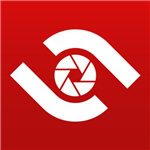 ACDSee Ultimatev10.4.0 汉化补丁
ACDSee Ultimatev10.4.0 汉化补丁
 按键精灵全权限破解版 v9.61.12282 附脚本制作教程
按键精灵全权限破解版 v9.61.12282 附脚本制作教程
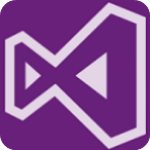 vs 2022中文语言包
vs 2022中文语言包
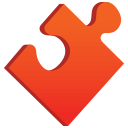 VMProtect Ultimatev3.4.0中文破解版(附注册码)
VMProtect Ultimatev3.4.0中文破解版(附注册码)
 Adobe ExtendScript Toolkit CCv4.0.0.1中文绿色版
Adobe ExtendScript Toolkit CCv4.0.0.1中文绿色版
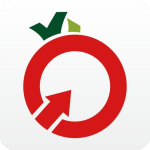 Visual Assist xv10.9中文破解版
Visual Assist xv10.9中文破解版
 HxD Hex Editor(16进制编辑器)v2.3.0 中文绿色版
HxD Hex Editor(16进制编辑器)v2.3.0 中文绿色版
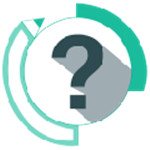 CHM Editor(CHM编辑器)v3.0.1中文破解版
CHM Editor(CHM编辑器)v3.0.1中文破解版